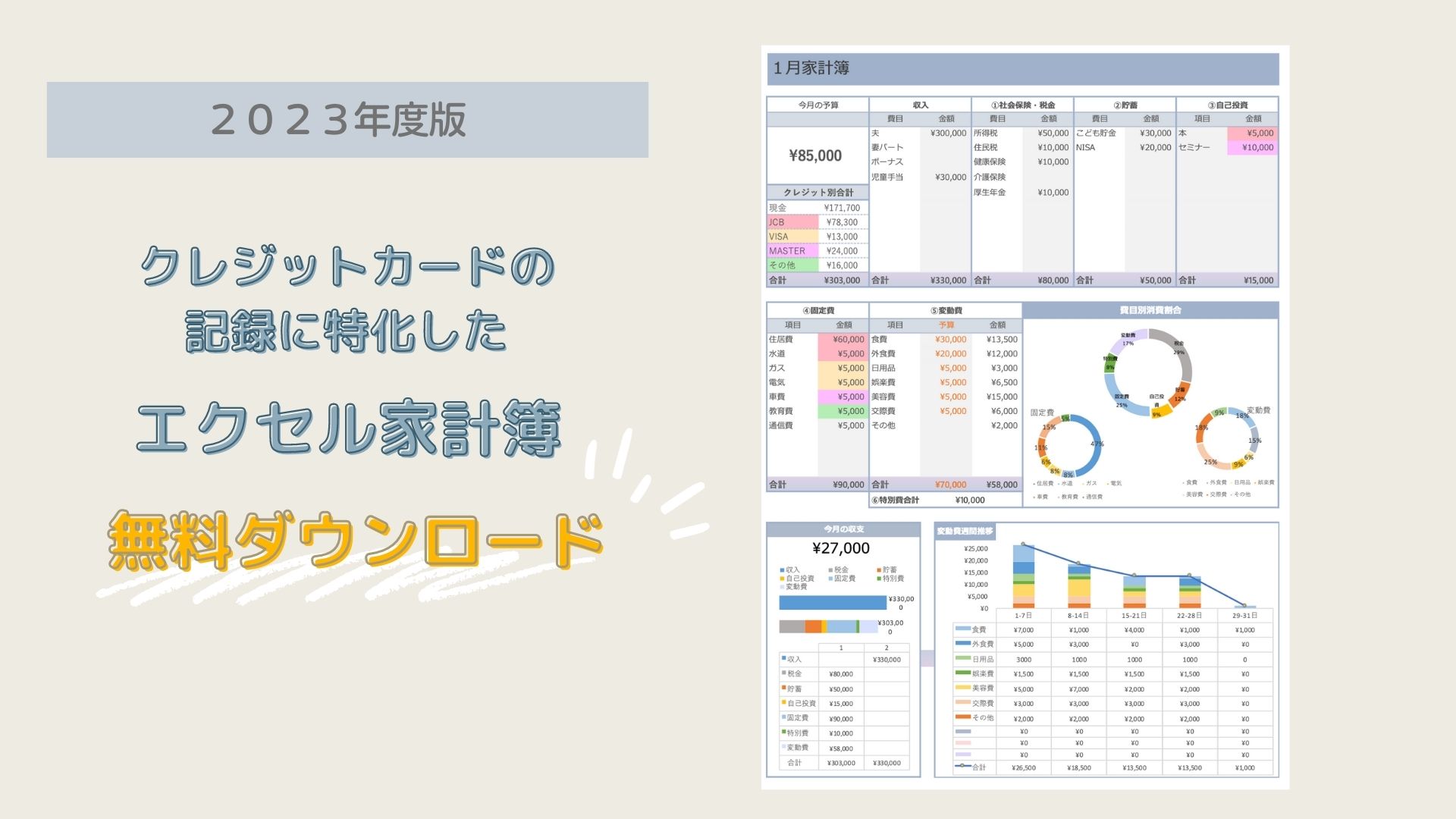このエクセル家計簿は、[2022年度版]クレジットカードの記録に特化したエクセル家計簿(無料テンプレートあり)の2024年度バージョンです。
[2024年度版]は、さらに改善して使いやすくなりました。
変更点
- グラフを多数追加
- ガントチャートを1週間単位に変更。
- 変動費の空白行を非表示にできる。
- 印刷したときにみやすくなった。
- クレジットカードの色を変更
このエクセル家計簿は、クレジットカードの記録に特化したテンプレートです。
主にクレジットカードの使用率が高く、カードごとに分類してかつ簡単に記録したい人に向けたテンプレートです。
特別な手間をかけずにクレジットカードの記録を入力できるエクセルテンプレートを作成しました。
クレジットカードの記録も一緒にしたいけど、できるだけ簡単に記録したい、でもしっかり管理したい方にお勧めです。
家計簿ですべてのお金を管理、分析したい人はこちらもおすすめ↓↓
-

-
資産も収支も一目で分かる!続かなかった人のためのスプレッドシート家計簿
家計簿が続かない…。資産の把握ができずモヤモヤする ...
続きを見る
クレジットカード家計簿の特徴
このクレジットカード家計簿は、ari-mamaエクセル家計簿の改良版です。
クレジットカードの記録項目を追加しました。
カード名を指定して金額を入力すると色分けされます。
それぞれの月に対して1枚のシートで管理ができるので、クレジットカード別に入力する手間が省けます。
また色付きで表示されるので、使用頻度の高いクレジットカードが一目瞭然。
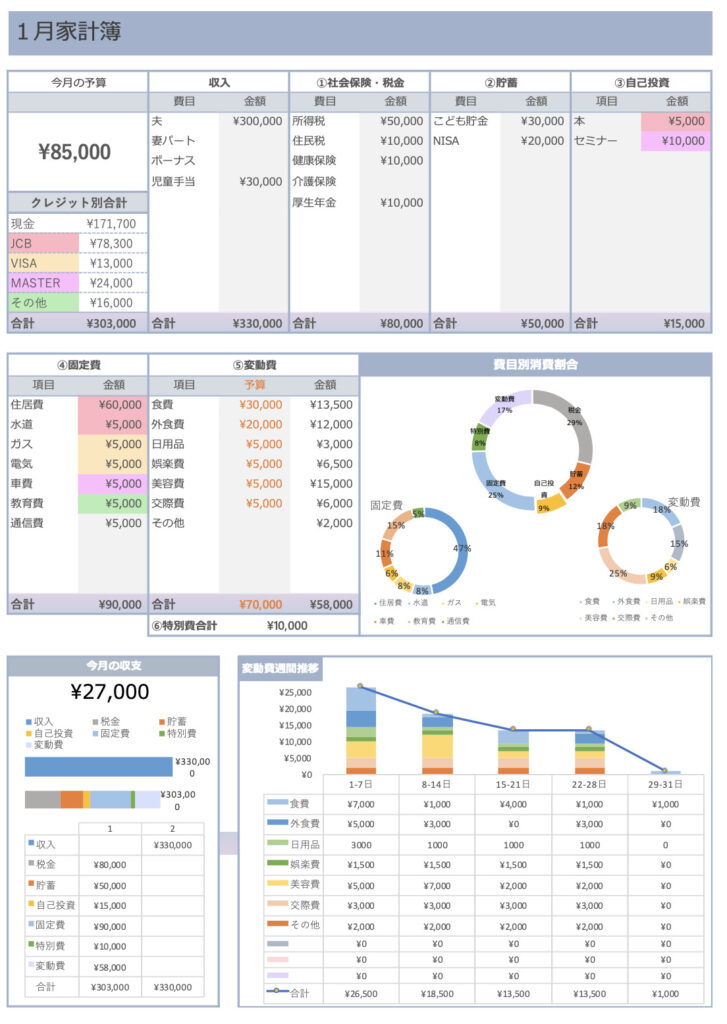
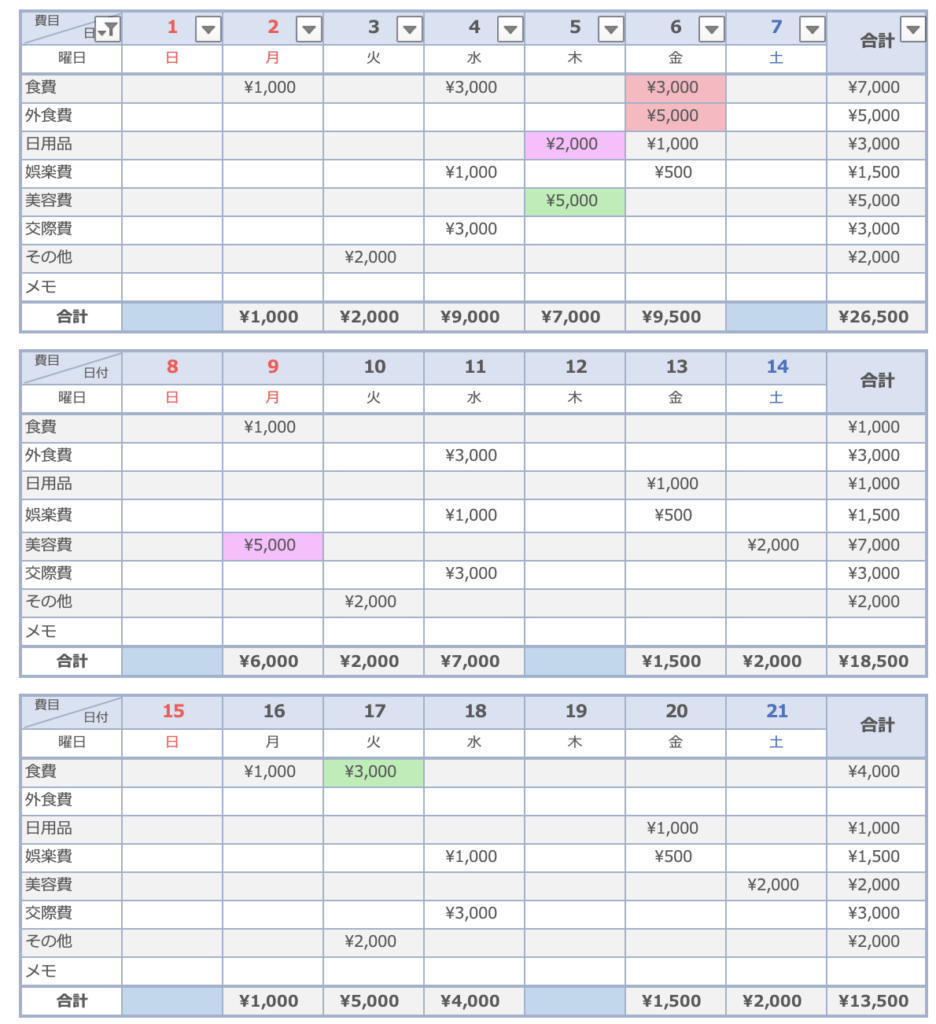
家計簿の特徴
- 費目は自由に設定できる
- 月ごとにシートが設定されており、入力が簡単
- お金の優先順位が分かる
- 1週間の合計が自動入力されるので、予算の修正がしやすい
- NMD(ノーマネーデー)は色付けされる
- 変動費の週間推移がグラフで表示されるので、予算の修正がしやすい。
- 毎月の項目ごとに円グラフが表示され、使いすぎている項目が分かる
- 1年の特別費を費目別に入力できる
- 毎月の収支を一覧、グラフで表示され月ごとの推移が一目で分かる
- クレジットカードの記録ができる
- 開始日をかんたんに設定できる
- 資産一覧表で資産の推移が分かる
家計簿の作成手順
このエクセル家計簿はマクロを使用しています。
エクセルを開いて、「マクロを有効にする」をクリックしてください。
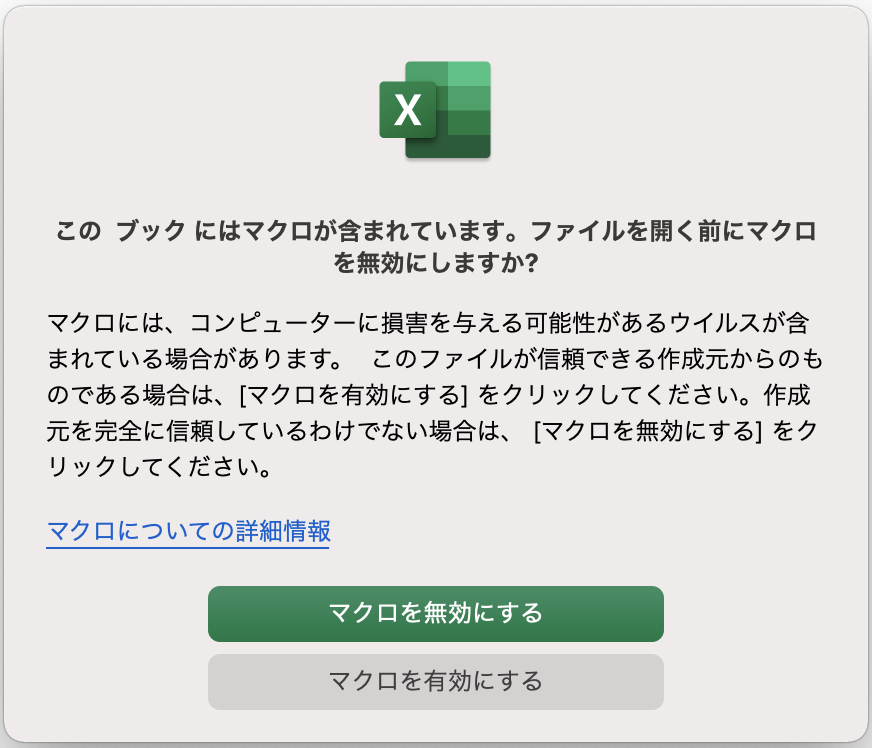
設定
- 収入
- 税金
- 貯蓄
- 固定支出
- 変動費
- クレジットカード名
それぞれの項目に名前を入力します。
クレジットカード名は3つまで登録できます。
自己投資は月のシート、特別費は特別費のシートで管理します。
入力した内容が、月のシートと収支表のシート、クレジットカードのシートに反映されます。
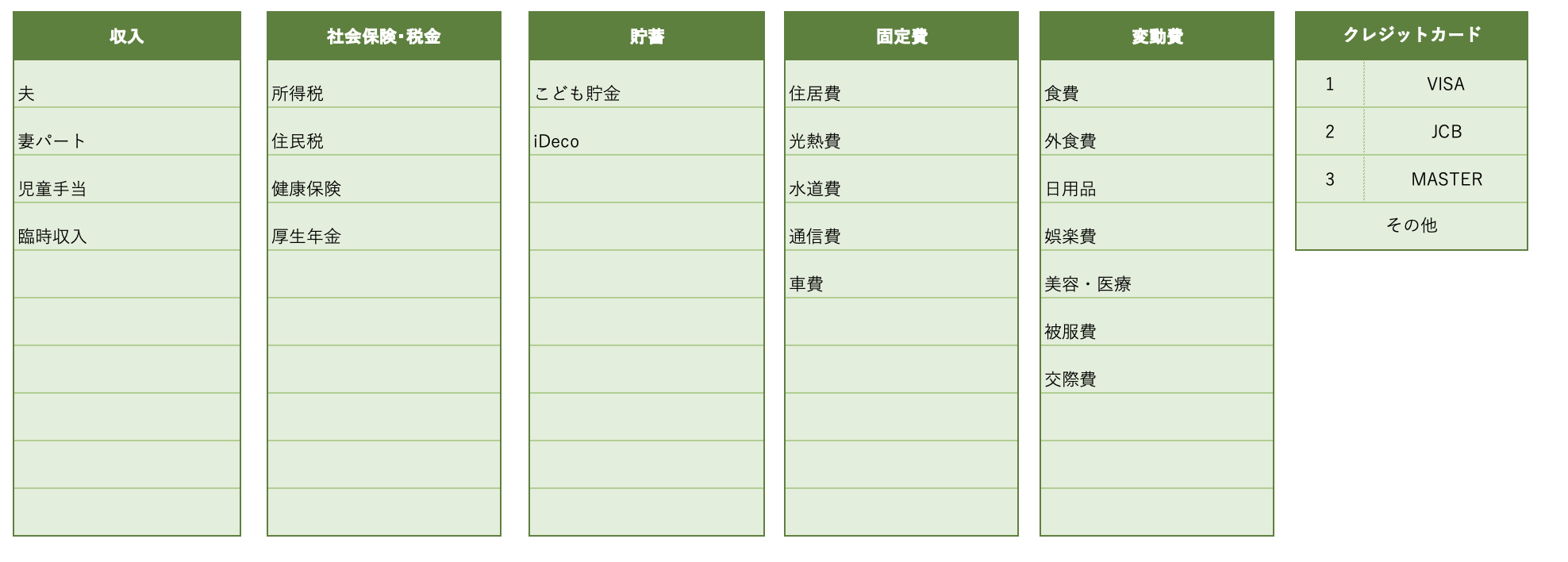
開始日を設定
給料日などに合わせて、開始日を変更できます。
開始日を選択するとそれぞれの月シートで開始日に合わせた日付が自動で設定されます。
土曜日は青で表示、日曜日、祝日は赤で表示。
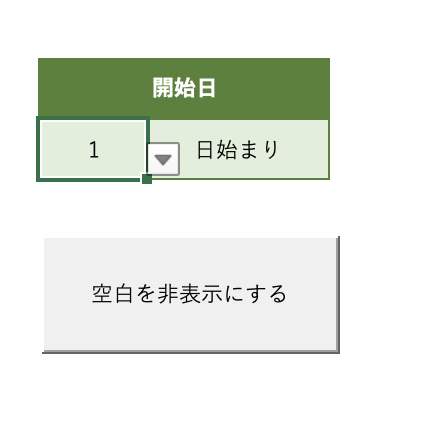
すべての入力が終わったら、「空白を非表示にする」ボタンをクリック。
毎月のシートと収支表の空欄行が非表示になります。
特別費
特別費とは毎月は発生しないが特別な支出でイベント費や年払いの費用など金額が大きいものを設定してください。
月ごと、費目ごとに設定できるので、振り返りがしやすいです。
特別費のシートに入力した値は、それぞれの月のシートと収支表に反映されます。
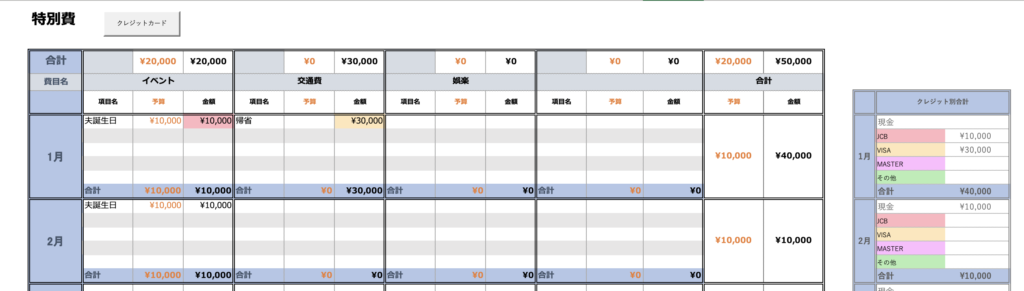
クレジットカードの記録については、毎月の設定で説明しています。
毎月の設定
設定で入力した費目が毎月のシート(1月〜12月)に設定されいています。
表とグラフの部と変動費の入力部分の2つに分かれています。
表とグラフ
収入、税金、貯蓄、固定費の実費を変動費には予算を入力
自己投資は内容と実費を入力します。
特別費で入力した金額が特別費合計の欄に自動入力されます。
今月の予算
今月の予算(収入ー(税金+貯蓄+自己投資+固定費+特別費)を表示。
変動費の予算を入力する際に参考にしてください。
今月の収支
今月の残り予算(収入ー(税金+貯蓄+自己投資+固定費+特別費+変動費)が表示されます。
棒グラフは、上が収入で下が支出金額の合計を表示しています。
すべての入力後は、残金が表示されます。
クレジットカード別合計金額
クレジットカード別の消費金額を表示。
変動費週間推移
変動費のガントチャートに入力した内容がグラフに反映されます。
1週間の費目ごとの合計金額を積立グラフに表示。
費目別消費割合
- 大項目の費目割合
税金、貯蓄、固定費、特別費、変動費の割合 - 固定費の費目割合
- 変動費の費目割合
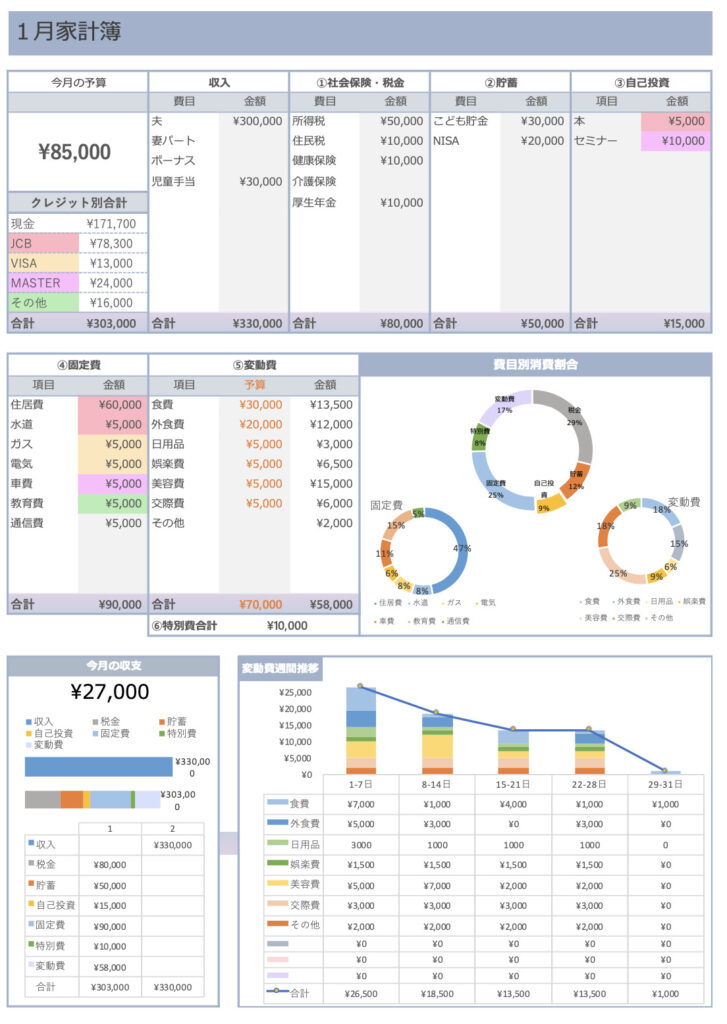
クレジットカードの記録方法
- 「クレジットカード」ボタンをクリック
- 設定で名前付けしたカード名が表示される
- 記録したいカード名をクリック
- 税金、貯蓄、自己投資、固定費、変動費の欄に金額を入力
(金額を入力すると色がつきます) - 現金入力に戻る際は、「現金」をクリック
(現金には色がつきません) - ユーザーフォーム(クレジット名の表)を閉じる
(必ず「現金」ボタンをクリックして消してください。)
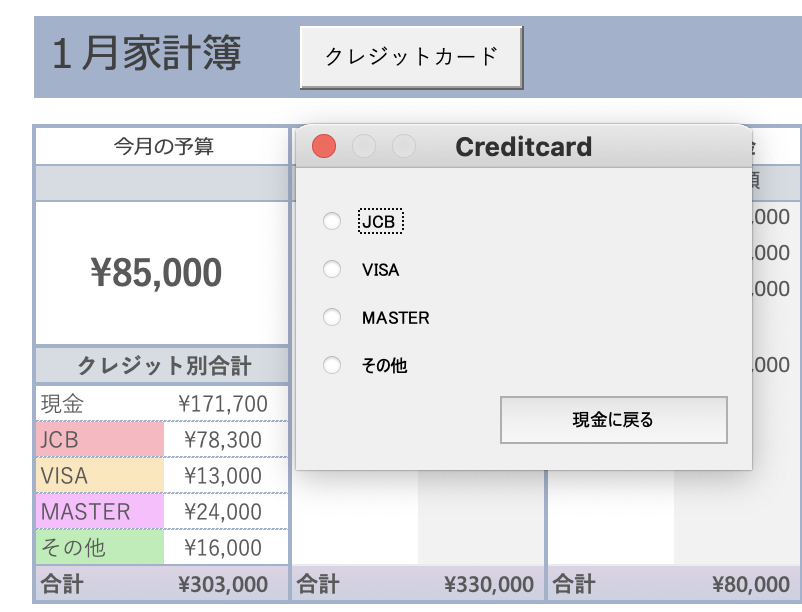
クレジットカード別合計は、固定費、変動費、自己投資、特別費、貯蓄、税金すべての合計です。
変動費の入力
表とグラフの下に変動費のガントチャートがあります。
左上の1のボタンをクリックすると表とグラフの部分が非表示になり、入力がしやすくなります。

クレジットカードの記録をする場合は、クレジットカードボタンをクリック。
クレジット別合計の表で表示されている色に変換されます。
3つ以上のクレジットカードを記録したい場合は、その他の項目に入力してください。
同じ日の同じ費目に複数のクレジットカードを使用した場合
同じ日に食費を複数の口座に分けて買い物した場合、どうやって入力すればいい?
同じ項目を同じ日に3つまで入力できます。
入力したい変動費の項目の左にある+ボタンをクリック
2行追加されるので、複数の口座を使用した場合に使用してください。
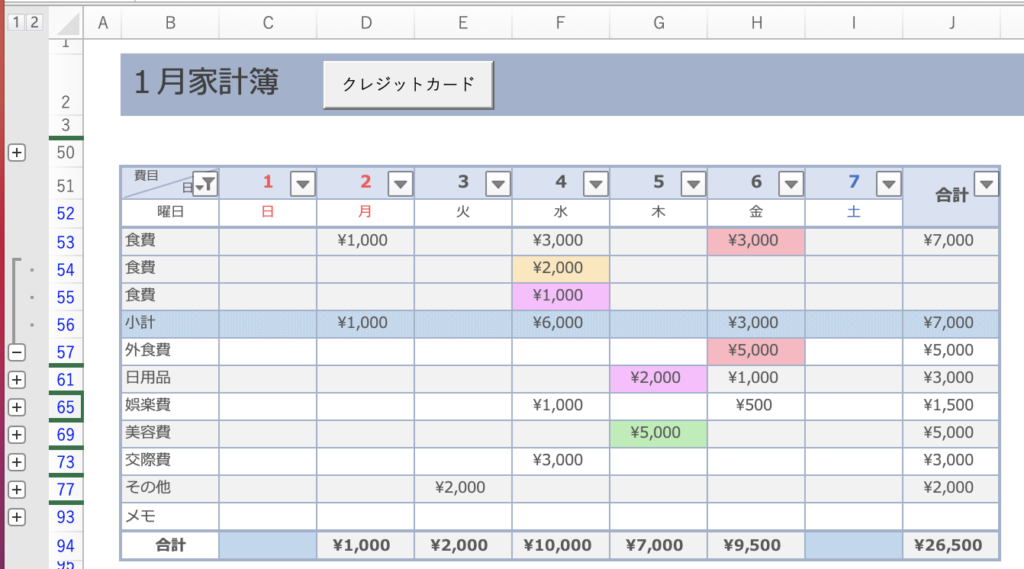
左上の2ボタンをクリックすると、すべての項目が3つに増えます。
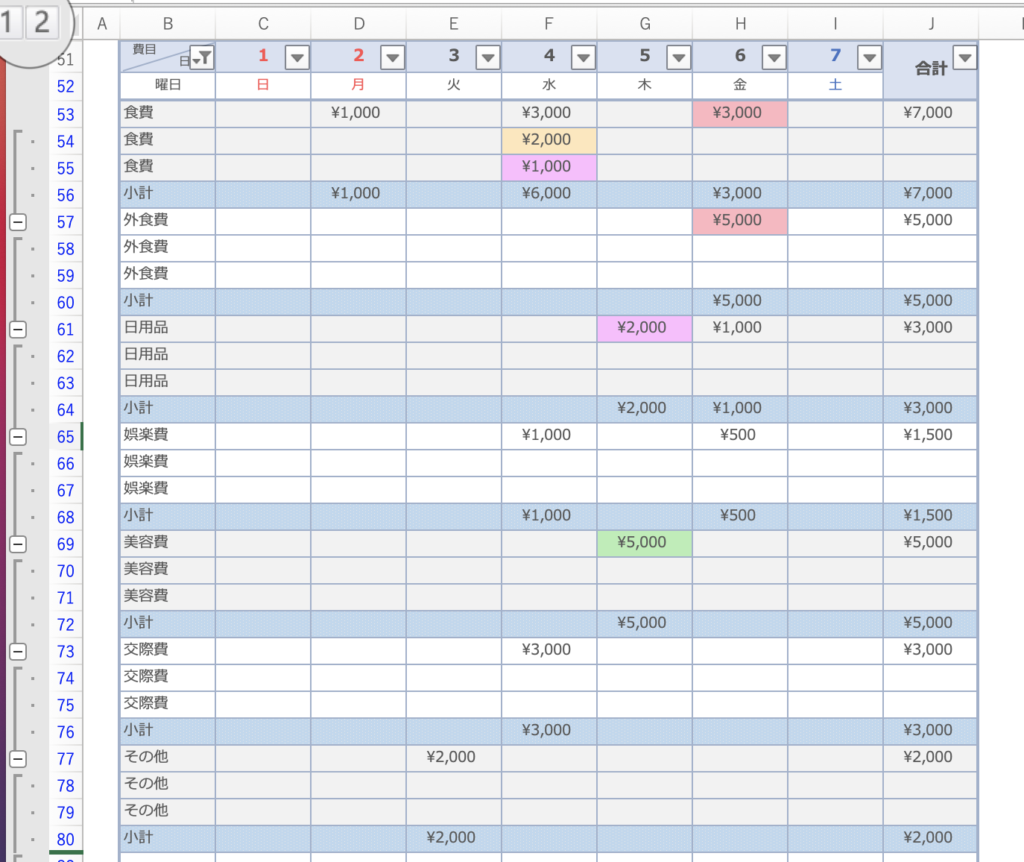
表とグラフに戻る際は、左上の2ボタンをクリック。
クレジットカードの推移
年間のクレジットカードの使用金額の推移を表とグラフに表示。

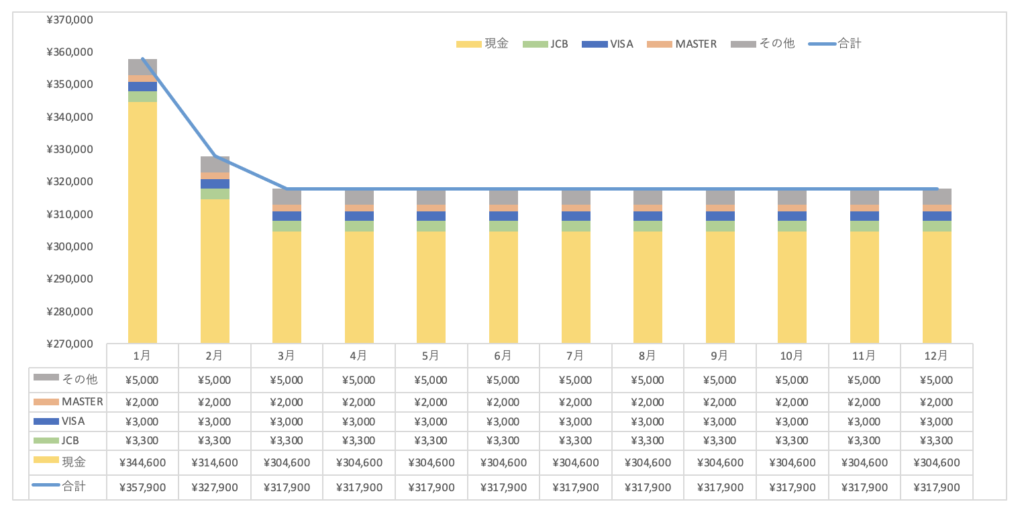
年間の推移
目標を記入する欄があるので、資産目標を設定します。
毎月の項目で入力した内容が反映されており年間の推移を表とグラフで確認できます。
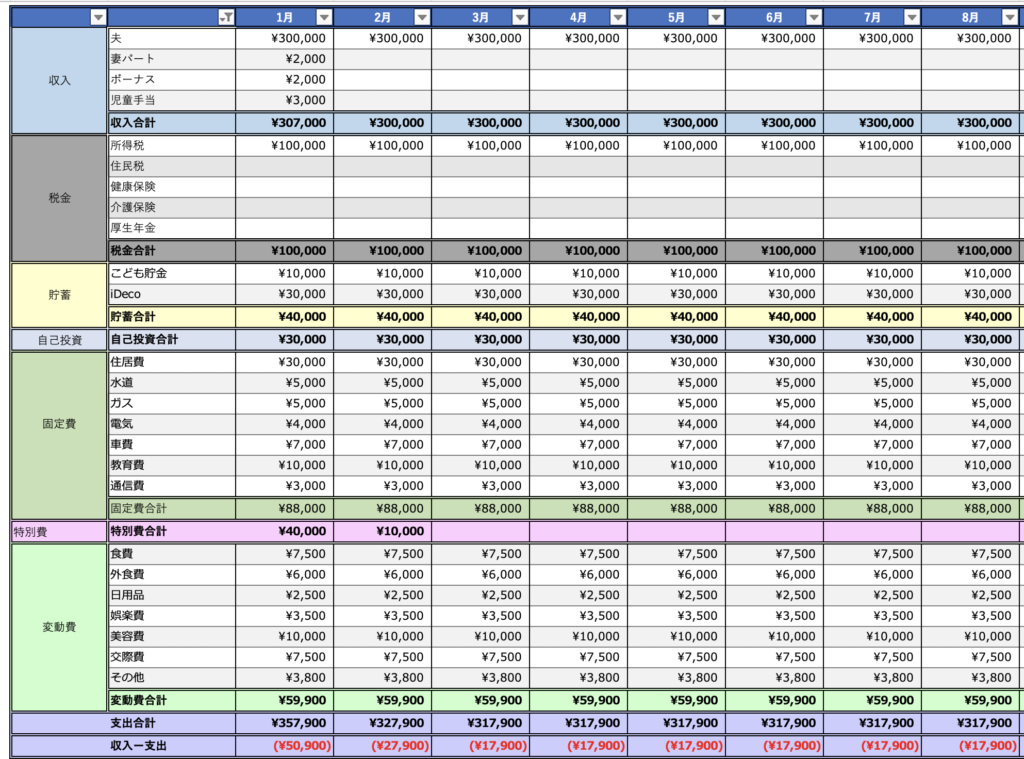
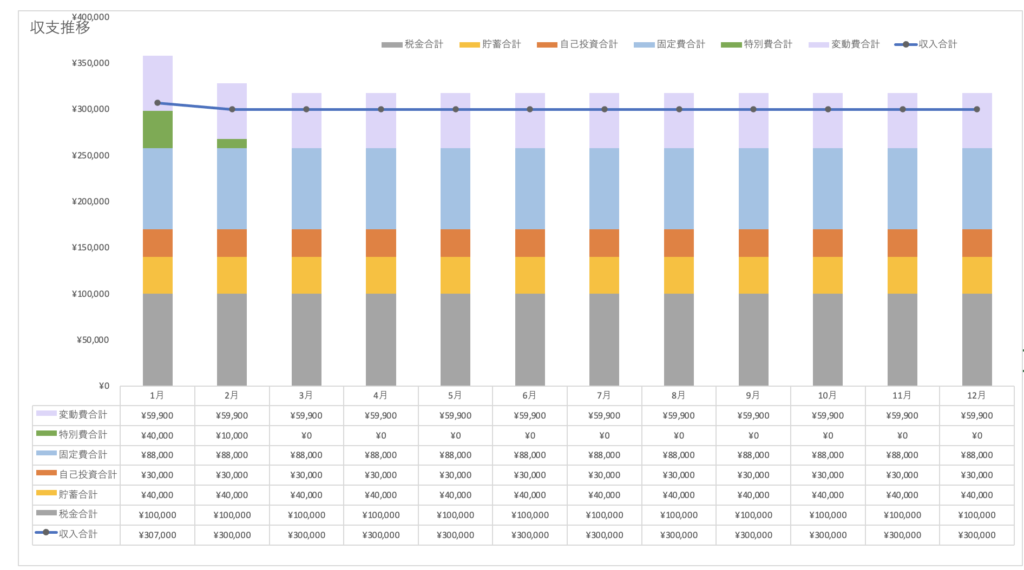
資産一覧表の作成
生活設計する上で、現在の資産と負債がどれくらいあるのか把握することが大事です。
資産推移を知ることで、将来の計画も立てやすくなります。
このシートは、設定シートとリンクしていないので、この表に直接入力してください。
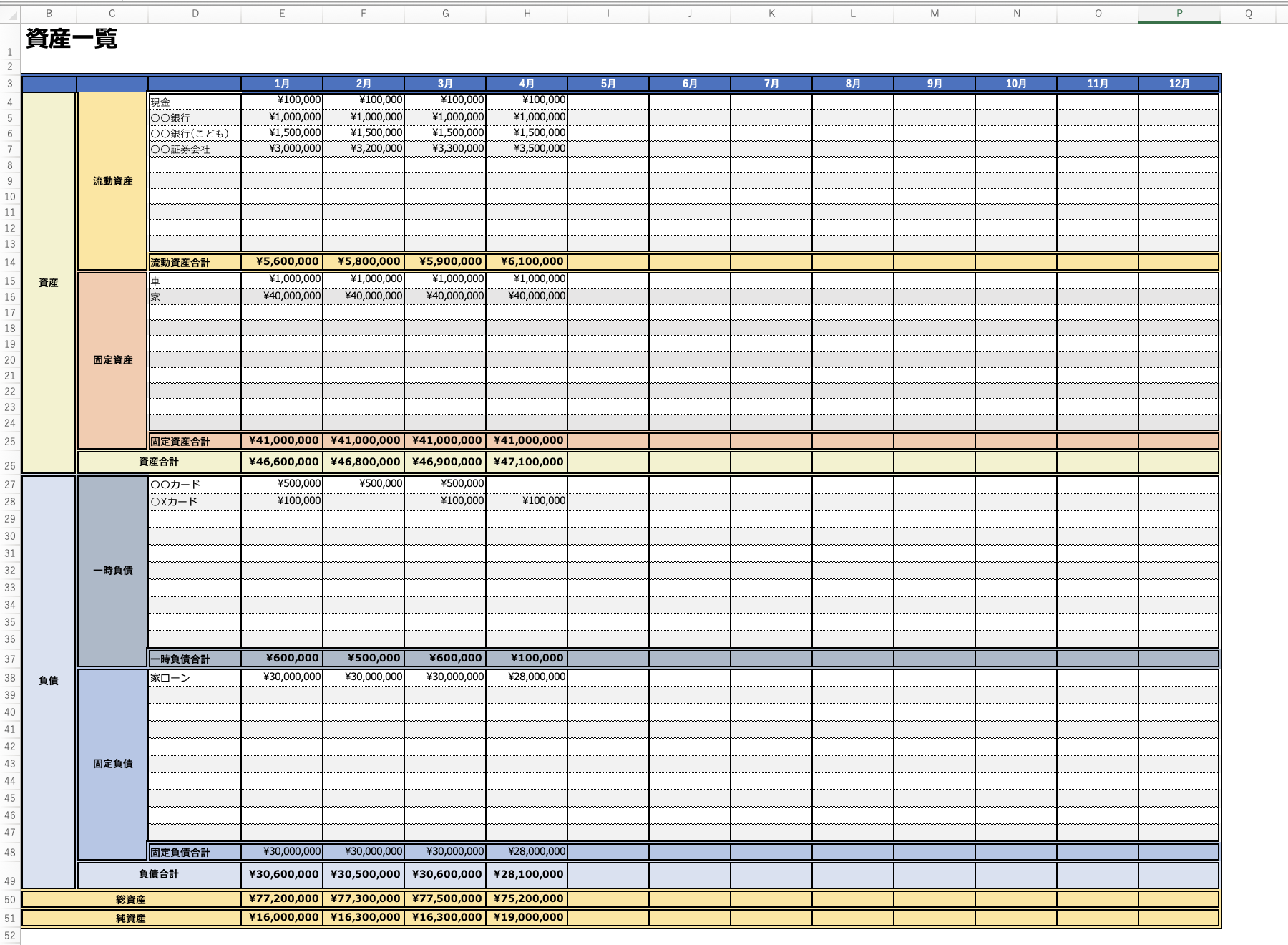
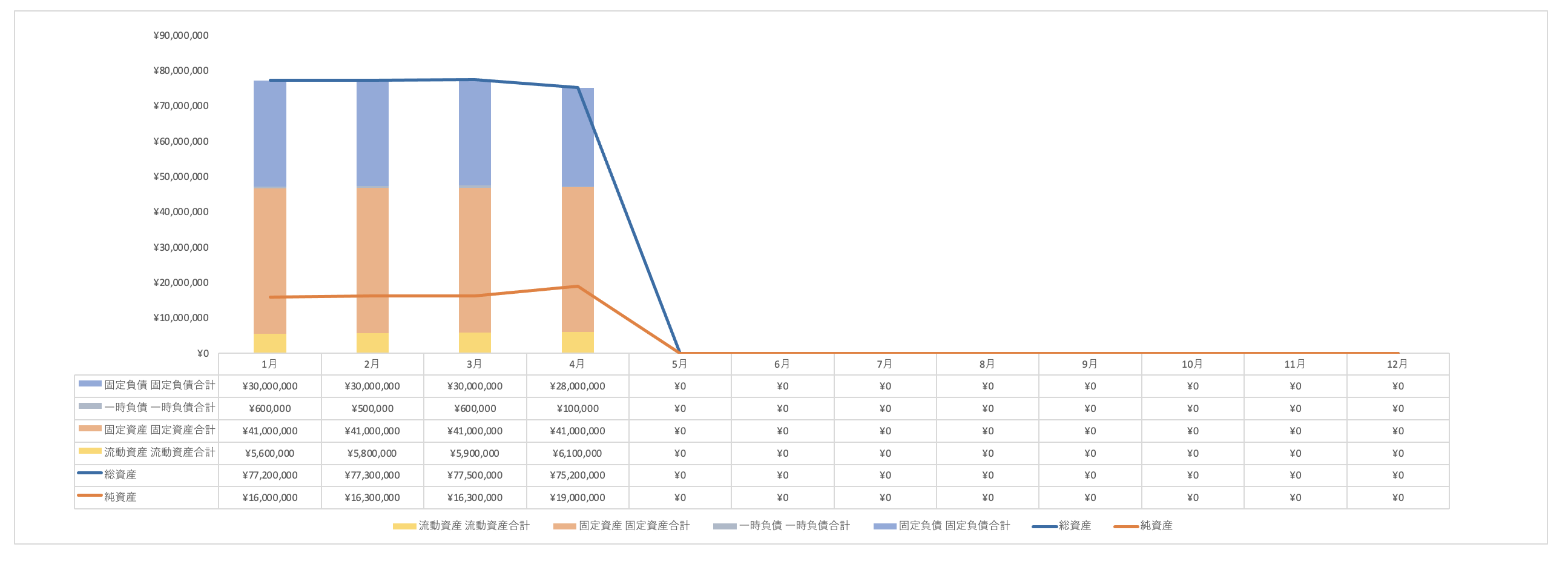
資産
BSでは、自分がどのくらい価値のある財を築いており(総資産)、どのくらい他から
お金を借りているのか(負債)、差し引きで純粋な自分の資産がいくらあるのか
(純資産)を整理することができます。
流動資産:1年以内に現金化可能な資産
流動資産に該当する代表的なものは、現金(預貯金)、有価証券(株式、投資信託、債権等)、保険です。
固定資産:1年以上保有する資産
固定資産に該当する代表的なものは、不動産(土地、建物等)があります。
その他、自動車を保有している場合は、売れば現金化できるので、売却可能評価額が資産になります。
宝飾品やブランド品も固定資産に入ります。
負債
一時負債:1年未満に完済予定の負債
流動負債の代表的なものは、クレジットカードや税金の未払い分です。
固定負債:1年以上借入予定の負債
固定負債の代表的なものは、所有する土地や建物の借入部分(住宅ローン)、自動車や奨学金のローンが含まれます。
純資産
総資産=資産+負債
純資産=資産ー負債
返済不要の資金をどのくらい持っているかが分かります。
固定資産の現在価値を知る方法は、固定資産の算出方法について
をご参照ください。
印刷して使用する
毎月のシートを印刷することができます。
A4用紙、縦設定で印刷可能ですが、印刷する前に一度範囲を確認してください。
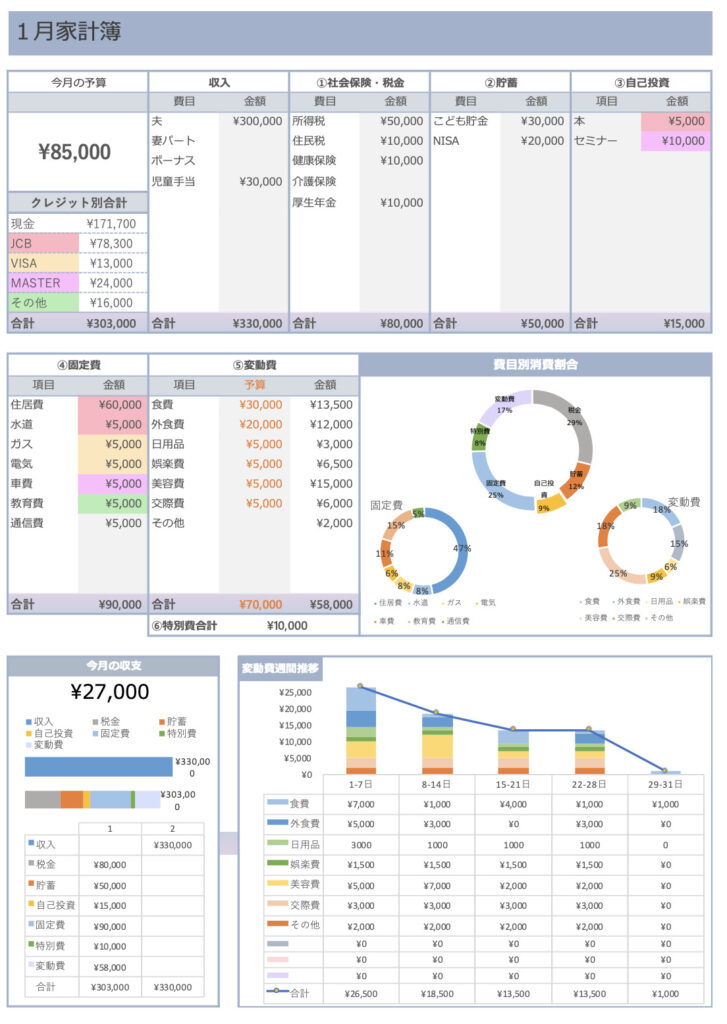
他のエクセル家計簿をお探しの方は
→ari-mamaエクセル家計簿5選を比較(特徴をまとめてみました)をクリックしてください。
無料ダウンロード
この「クレジットエクセル家計簿」は、マクロを使用しています。
ダウンロードするには、下のダウンロードボタンを押してください。
ZIPファイルがダウンロードされるので、解凍すると利用できます。
「マクロが機能しない」「突然マクロが無効になった」などのご報告をいただいております。
これらは、お使いのパソコンのウイルス対策ソフトやExcelのバージョンによって、マクロが正しく動作しない場合があるためです。
大変申し訳ございませんが、その場合の対応はいたしかねますので、あらかじめご了承くださいますようお願い申し上げます。
2025年版はこちらから
2026年版はこちらから